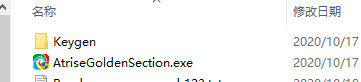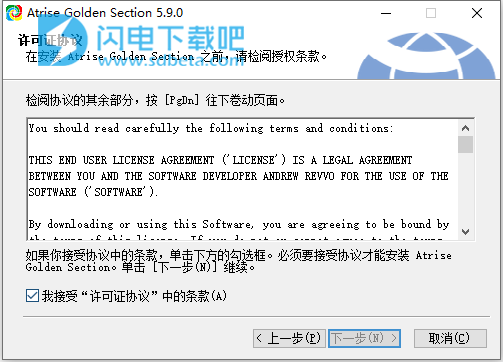Atrise Golden Section破解版是一款友好的黄金分割比例设计分析工具,使用旨在为用户更直观的使用黄金分割比例进行设计,黄金分割大家应该都知道,最完美的比例,本工具旨在帮助您看到和谐的尺寸和形式。它将帮助您创建精美的商品,同时又远离计算器和数字。只需启动程序,为您的设计调整尺寸并创建!它可以避免常规操作,计算器编译,分组和表格规划。您可以直接在项目开发过程中查看和更改和谐的形式和大小。设计从未如此简单。您也可以使用该精度。该程序提供了实现尺寸精确到最接近像素的简便方法。该程序使用建立垂直和水平线网格的原理,并与您的设计保持一致。生成的网格可以轻松应用于任何计算机程序中创建的设计。带有网格的主窗口始终位于其他系统窗口的顶部。网格可以轻松移动并重新格式化为所需的大小或形式。但这不是重点。要点是,在您进行设计时,网格对于鼠标光标是绝对透明的。您可以进行设计,就像将网格粘贴到显示器上一样。同时,您可以将其设置为半透明或几乎不可见。计算机技术使您获得了难以置信的灵活性和可用性。帮助计算机设计师、艺术家、架构师或程序员等创造出令人惊叹的精美作品,全新破解版下载,含注册机,有需要的朋友不要错过了!

安装激活教程
1、在本站下载并解压,如图所示
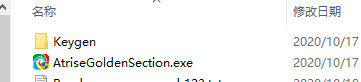
2、双击AtriseGoldenSection.exe运行安装,勾选我接受许可证协议中的条款
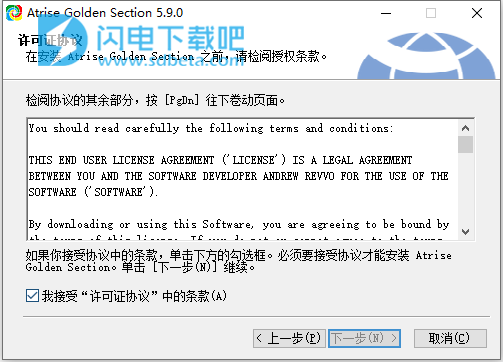
3、选择软件安装路径

4、安装完成,退出向导

5、运行xf-ags.exe,点击g生成注册码。运行程序,点击register注册,将key复制到软件中,输入任意用户名,点击enter

软件特色
1、与任何设计软件一起使用
该程序不是插件。它可与几乎所有设计软件一起使用,当然包括AdobePhotoshop®。
2、不同的标尺模式
您会看到黄金分割比例的网格,螺旋形和圆形。自定义比率是可能的。
3、和谐网格秤
用它找到和谐的尺寸和形式。您可以设计精美的数字艺术品或真实事物。
4、摄影中的黄金分割
使用此程序可以找到和谐的点,并最好地裁剪照片。它支持第三条规则,对称性和注意点。
5、更好的软件GUI开发
许多开发人员使用此程序来创建漂亮的对话框和表单。
6、股票分析功能
黄金比例可在任何地方使用,甚至适用于股票报价和市场分析!
软件功能
1、形状和大小相关性控制。比例部分外观模式
形状和尺寸相关控制(比率部分外观模式)是主程序模式。在这种工作模式下,程序将显示大小不断减小且相互协调的网格。默认情况下使用黄金分割,但是,您可以选择任何其他关联。
2、矩形窗体控件。矩形和简单外观模式
在这些模式下,程序显示一个矩形,该矩形的各个边以必要的比例相关。这些模式对于设计大型元素(例如总体布置,用户界面对话框等)特别有用。
3、对称。矩形外观模式
此模式使用户可以看到对称中心。该模式与上一个模式结合在一起。这非常简单,除了网格之外,您还可以看到水平和垂直对称轴。
4、方形单元格。网格外观模式
该模式允许您将设计元素快速放置到等距线的传统网格中。
5、照片网格。照片和边框外观模式
这些模式允许您使用三分之二规则和黄金分割比例注意点来裁剪照片(反之亦然)。您可以打开特殊的自由宽高比模式以获得最佳效果。您还可以看到和谐的边界。
6、尺寸 螺旋和圆形外观模式
此模式允许您在非矩形图像中使用黄金分割率。一些用户在股票中使用此模式。
7、书籍设计。书本和边框外观模式
此模式允许您设计书籍和网页。
8、几何。三角形外观模式
此模式使您可以查看不同比例的与几何相关的应用程序。
使用帮助
一、程序用户界面。主窗口。
程序的主窗口显示了水平和垂直线的可调透明网格:

主寡妇始终位于其他窗口的顶部。对于查看器和鼠标光标来说,这是绝对清楚的。因此,您可以完全监视和控制其下的任何应用程序:移动对象,选择或单击它们并执行任何其他操作,同时仍可以在设计元素正上方看到“黄金分割”网格线。
为了方便筛选,您可以将主窗口设为半透明或暂时隐藏它,使其绝对透明。您可以为此调整设置,也可以使用热键和鼠标滚轮。
程序主窗口包括三个主要部分:标题栏(1),网格(2)和尺寸夹点(3)。
1、标题栏(1)
标题栏是窗口顶部的水平栏,其中包含程序名称和版本以及六个按钮。您可以使用标题栏移动主窗口。用鼠标单击该窗口以将其激活。然后,您可以使用热键和鼠标滚轮来控制程序。
这些按钮执行以下功能:
第一个按钮用于更改网格线的坐标方向。按下它可以使您沿圆周方向更改方向。同时,该按钮将显示坐标系开始的角度。
第二个按钮用于切换当前的网格线模式。所有可用模式将按循环排序。
第三个按钮用于显示“设置”对话框。
第四个按钮用于显示程序文档。
另外两个按钮用于最小化和退出程序。
2、网格(2)
根据模式,网格将帮助您控制以下选项:
沿垂直或水平轴的尺寸相关性;
沿两个轴的尺寸相关;
水平和垂直对称中心;
水平和垂直尺寸;
照片的三分之二和注意点。
设计元素的排列和尺寸与等距线的网格对齐。
在“比率截面”模式下,网格线坐标显示在网格线上方的左上角;相邻两条线之间的距离显示在网格线下方的右下角。如果数字之间的距离太小,则不会显示它们。在其他模式下,尺寸以下面的文本形式显示。
如果线之间的距离小于几个像素,则不会显示线。这样做是为了确保最佳设计元素可见性。
鼠标光标完全清除线条之间的间隙。您可以使用鼠标来处理位于网格下方的任何应用程序,因此可以调整设计元素的形式和尺寸。
如果您希望同时看到网格和设计,则可以更改网格线和数字的颜色。默认情况下,使用红色作为图形设计和用户界面元素设计的最有效颜色。
要移动整个窗口,请使用鼠标光标抓住网格线。
3、尺寸握把(3)
“大小夹点”旨在更改网格大小。侧面比例保持不变或可以使用特殊的自由模式解锁。根据程序设置,您可以更改垂直或水平尺寸。因此,另一个尺寸也将自动调整。
左键单击使用允许您使用左上点作为校正中心来更改窗口大小。右键单击使用,您可以使用中心点作为校正中心来更改整个窗口的大小。
从版本3开始,您可以使用窗口栏的左上方区域调整大小。
二、程序用户界面。设定视窗
1、关于页面
“关于”页面包含有关程序的信息,以及一些重要的帮助和技术支持功能。
注册页面
它用于程序注册。您可以按[F12]调出此页面。仅当您所注册的程序版本未注册时,此页面才可见。
注意。注册密钥是一长串不同的字符,因此请勿尝试手动键入。使用剪贴板复制[Ctrl]+[C]并粘贴[Ctrl]+[V]键。选择将其复制到剪贴板的密钥时要小心。密钥之前或之后的任何其他符号都会干扰注册过程。密钥应完全按原样输入。
2、看页面
Look Page用于调整网格参数设置。输入字段执行以下功能:
捕捉-网格尺寸捕捉到所选部分。可以按宽度或高度应用按扣。您可以在输入字段中输入所需的尺寸。输入尺寸后,按[Enter],以激活您的更改。
比率-当前部分。您可以使用预定的常数或以数字形式输入您自己的含义。选择含义后,按[Enter]激活更改。
锁定宽高比-锁定和解锁主窗口网格的尺寸。
外观模式-主窗口的当前模式。
方向-网格坐标系的方向。它指示执行坐标和尺寸计算所用的方向;
网格/最小尺寸-网格单元尺寸以及网格之间的最小距离。当在“网格外观”模式和许多其他模式下使用时,此值用于网格参数,以限制网格线的数量。
3、颜色页
颜色页面包含颜色和透明度参数的设置。推子和选择字段执行以下功能:
线条颜色-网格线颜色;
值颜色-数字颜色;
不透明度-透明度设置。
4、进阶页面
高级页面包含用于更具体的程序调整的高级设置。设置和按钮执行以下功能:
语言-程序消息语言;
高级设置-几种高级程序设置;
恢复所有设置-按钮,用于恢复所有默认程序设置。
高级设置包含以下复选框:
启用鼠标大小调整-允许使用鼠标光标调整网格大小;
启用鼠标滚轮调整大小-启用使用鼠标滚轮调整网格大小的功能;
显示值-可以跟踪网格的数字参数;
显示提示-启用提示窗口的显示;
启用设置窗口不透明度-启用设置窗口的半透明;
显示标题和调整大小夹点-启用窗口控件。默认情况下始终启用此选项,但是如果要制作屏幕截图,则可以将其隐藏;
使用网格线移动-您可以通过单击将窗口移动到网格线。此选项可以禁用和启用这种可能性。它还启用和禁用网格上的右键和中键单击操作。